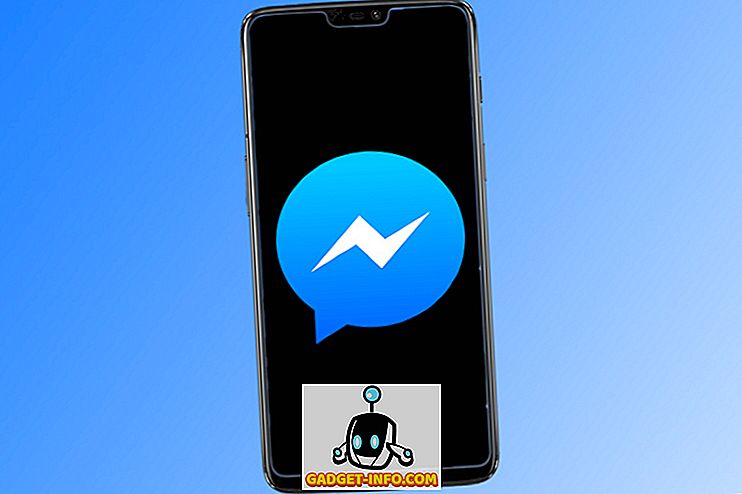Jos sinun on syytä asentaa Windows uudelleen jostain syystä, saatat haluta luettelon ohjelmista, jotka olet asentanut järjestelmään, jotta voit helposti tietää, mitkä ohjelmat on asennettava uudelleen, kun olet asentanut Windowsin uudelleen.
HUOMAUTUS: Tämä menettely näyttää, miten voit luoda luettelon vain asennetuista ohjelmista. Ohjelmien lisenssiavaimet ja sarjanumerot eivät sisälly luetteloon. Voit luoda asennettujen ohjelmien lisenssiavain- ja sarjanumeroiden luettelon julkaisustamme, Palauta asennetun ohjelmiston lisenssiavain.
Alla olevat vaiheet toimivat myös Windows Vistassa, Windows 7: ssä, Windows 8: ssa ja Windows 10: ssä.
Luo asennettujen ohjelmien luettelo avaamalla komentokehote järjestelmänvalvojana. Voit tehdä tämän napsauttamalla Käynnistä-painiketta, kirjoittamalla cmd ja napsauttamalla hiiren kakkospainikkeella Komentorivi-painiketta ja valitsemalla Suorita järjestelmänvalvojana .
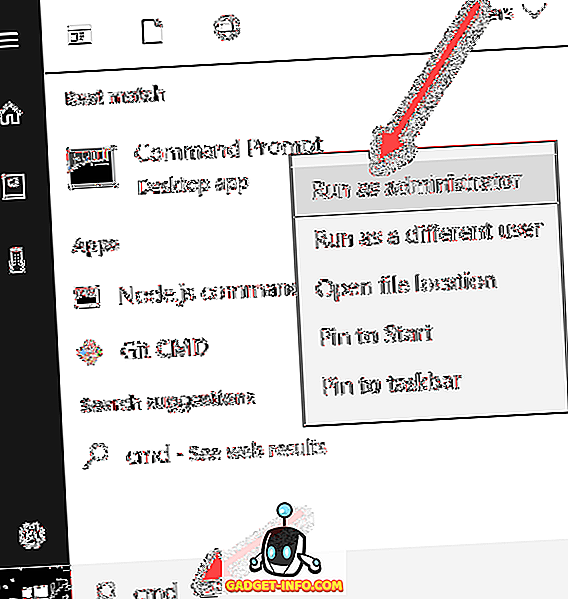
Jos käytössäsi on Windows 7 tai uudempi ja Käyttäjätilien valvonta -valintaikkuna, valitse Kyllä jatkaaksesi.
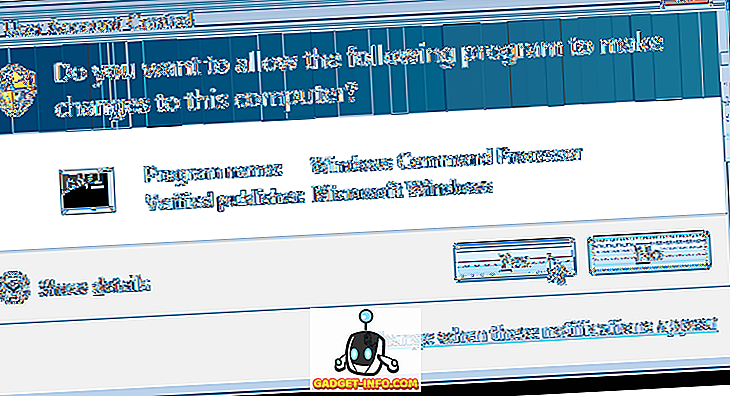
Kirjoita komentokehotteeseen wmic ( wmic on Windows Management Instrumentation Command-line -työkalu) ja paina Enter .
HUOMAUTUS: Lisätietoja WMIC-ohjelmasta on ohjeaiheessa Microsoft - Windows Management Instrumentation Command-line (WMIC) -työkalun käyttäminen.
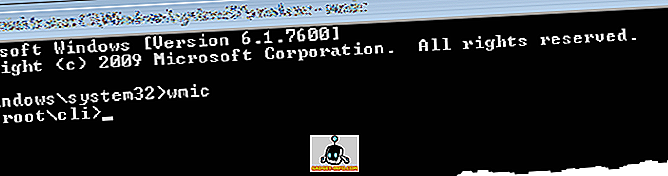
Syötä seuraava rivi (kopioi ja liitä) wmic: root- kehotteeseen ja paina Enter .
/output:C: InstallList.txt-tuotteen nimi, versio
HUOMAUTUS: .txt: n ja tuotteen välissä on välilyönti, tuote ja saanti sekä saanti ja nimi .
Voit myös muuttaa lähdetiedoston ja aseman kirjaimen ja polun nimen (oikealla / lähdön jälkeen), jos haluat muuttaa tulostuspaikkaa.
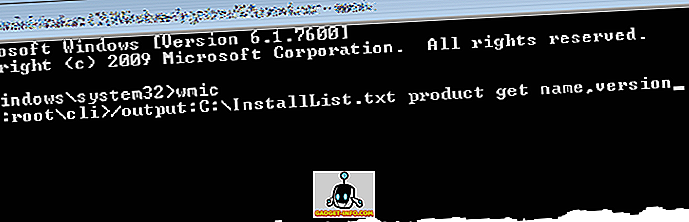
InstallList.txt- tiedosto luodaan C: -aseman juurelle.
HUOMAUTUS: Riippuen siitä, kuinka monta ohjelmaa on asennettu, saatat joutua odottamaan hieman luotua luotujen ohjelmien luetteloa. Tiedät, että luettelo on valmis, kun saat wmic: root -viestin uudelleen.
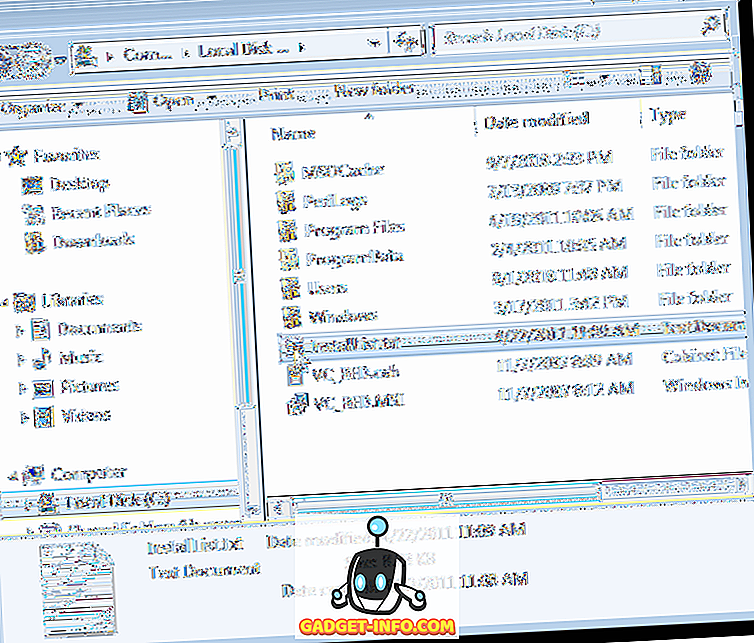
Kun avaat InstallList.txt- tiedoston tekstieditorissa, voit tarkastella jokaisen tietokoneeseen asennetun ohjelman nimeä ja versiota mukavassa taulukossa.
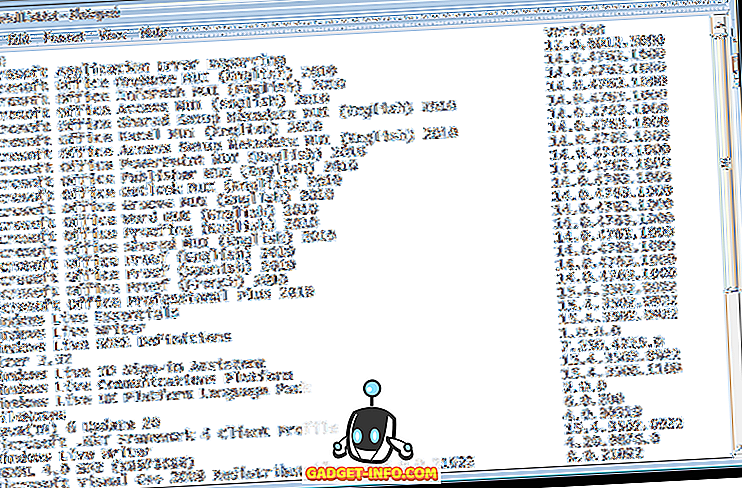
Jos haluat poistua wmicistä, syötä “ exit ” (ilman lainausmerkkejä) wmic: root- kehotteessa.
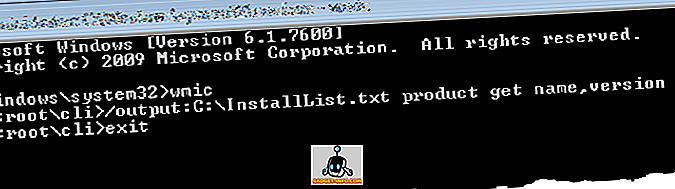
Sulje komentorivi- ikkuna valitsemalla “ exit ” (uudelleen, ilman lainausmerkkejä) tärkeimmässä kehyksessä.
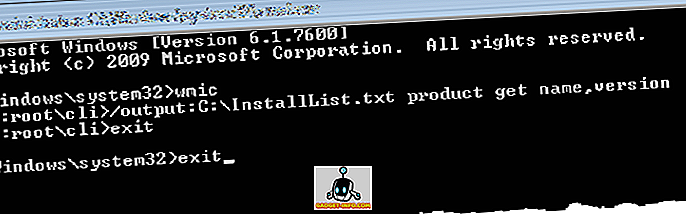
Voit myös muuttaa lähdetiedoston ja aseman kirjaimen ja polun nimen (oikealla / lähdön jälkeen), jos haluat muuttaa tulostuspaikkaa. Nauttia!